macOS Sierra以降、インターネットからダウンロードしたアプリケーションの実行を許可する設定項目がなくなっています。Catalinaにアップグレードしてから、その規制にひっかかるアプリを実行することもなかったので放置していたのだが、今回、古めのデバイスのアップグレードを行った時、しっかりとブロックされたので、その解除法を記録しておきましょう。
まずは、「ターミナル」を立ち上げます。当方の環境設定では、Launchpadの「その他」の中に格納されていましたね。立ち上げると、味も素っ気もないコマンド画面が出てきます。
ここのMacbook 〇〇$の後に「sudo script –master-disable」と入力します。「Macbook」は当方はMacbookを使用しているので、この表記が出てきていると思います。〇〇にはユーザー名が入っているはずです。ここで「sudo」を使うのは、管理者のrootではなくて、ユーザーとしてログインするからですね。

ここで注意してほしいのは「script」の後に半角スペースを入れること。当方は2回ほどスペースなしで入力してシステムに蹴られてキレそうになりました。ちなみに、コマンドを少々間違えてもたいていの場合は「command not found」と「そんなコマンドは知らねーよ」というエラーメッセージが出るぐらいで大事にはならないので安心してください。
コマンドを入れてエンターを押下すると、パスワードを聞いてくるので、ユーザー画面に入る時に使っているパスワードを入力します。

これで完了です。うまくいっているようであるなら、コマンド入力を促す画面になっているはず。
ここまでできたら、「システムと環境設定」→「セキュリティとプライバシー」とたどります。さらに「錠」マークをクリックしたら、パスワードを聞いてくるので入力。そうすると

と「ダウンロードしたアプリケーションの実行許可」のところに「すべてのアプリケーションを許可」の項目が出ているので、ここにチェックをいれれば完成です。
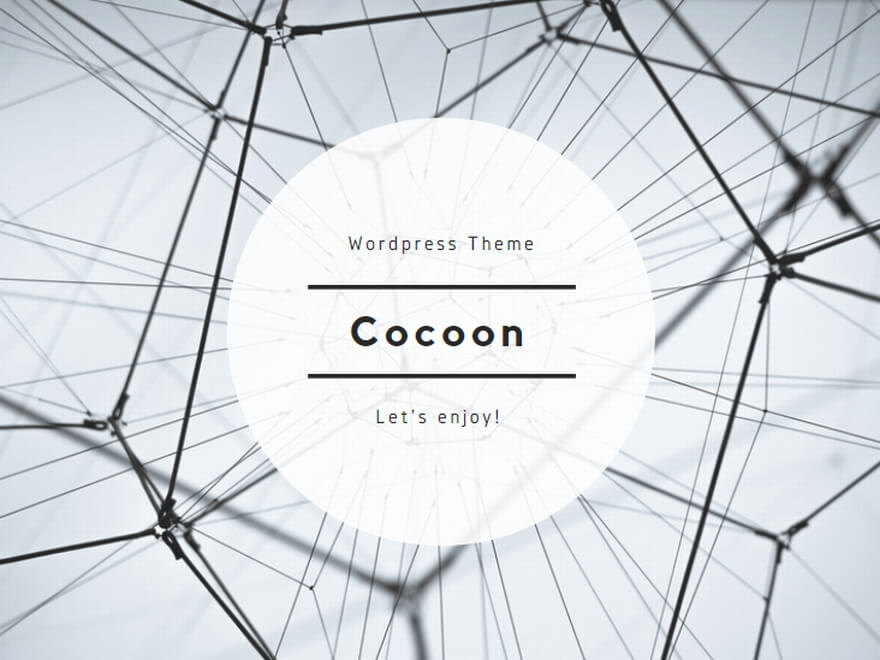
コメント